Se você for um membro da equipe reservado para um compromisso virtual, você pode ingressar por meio de Reuniões do Microsoft Teams de qualquer dispositivo. Você é a pessoa que admitirá participantes externos na reunião e, em alguns casos (por razões de conformidade, etc.), você vai querer encerrar a reunião do Teams para todos os participantes quando encerrar o compromisso.
-
Selecione Participar de uma Reunião do Teams no email de confirmação de reserva ou no calendário pessoal do Outlook ou do Teams.
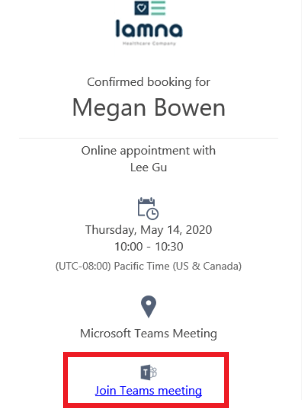
Para a experiência mais ideal em todos os dispositivos, é recomendável baixar o aplicativo teams para área de trabalhoe móvel.
Dito isso, é possível ingressar em uma Reunião do Teams da Web em um computador de área de trabalho, sem ter baixado o aplicativo Teams. Saiba como ler nossas instruções passo a passo. -
Admita os participantes e realize o compromisso.
Você será notificado quando os participantes externos estiverem aguardando no lobby da reunião do Teams. Selecione Admitir para deixá-los ingressar.
Você pode manter as coisas simples e apenas ter uma chamada básica de vídeo ou áudio. Ou você pode ficar mais avançado, como desfocar sua tela de fundo ou compartilhar a tela do computador para revisar um documento.
Saiba mais sobre os recursos completos das Reuniões do Microsoft Teams visitando nossas reuniões e chamadas com a documentação de suporte. -
Encerre a reunião para todos os participantes. (Opcional)
O término de uma consulta virtual é importante para que os provedores de serviços financeiros e de saúde mantenham a conformidade ao se reunir com participantes externos. Ou, se você é professor, é uma ótima maneira de garantir que os alunos não andem em sua sala de aula virtual depois que você sair.
Para encerrar uma reunião em andamento, acesse seus controles de reunião e selecione Mais opções ... > Reunião final.
Será solicitado que você confirme. Quando confirmar, a reunião acabará para todos imediatamente.










